
윈도우 11 설치 방법
"준비물"
신규 PC 또는 포맷할 PC
USB 8GB 이상
윈도우 11 정품키
Windows 11 다운로드 (microsoft.com)
Windows 11 다운로드
요청의 유효성을 검사하는 중입니다. 이 작업은 몇 분 정도 걸릴 수 있습니다. 페이지를 새로 고치거나 뒤로 이동하지 마세요. 그러면 요청이 취소됩니다.
www.microsoft.com

윈도우 11 설치 미디어 만들기
새 PC나 사용중이던 PC에서 윈도우11을 다시 설치하거나 새로 설치하려는 경우 이 옵션을 사용하여 미디어 생성 도구를 다운로드하여 부팅 가능한 USB 또는 DVD를 만듭니다.
상기 링크로 접속하여 사진상의 설치 미디어를 PC에 다운로드 한다.
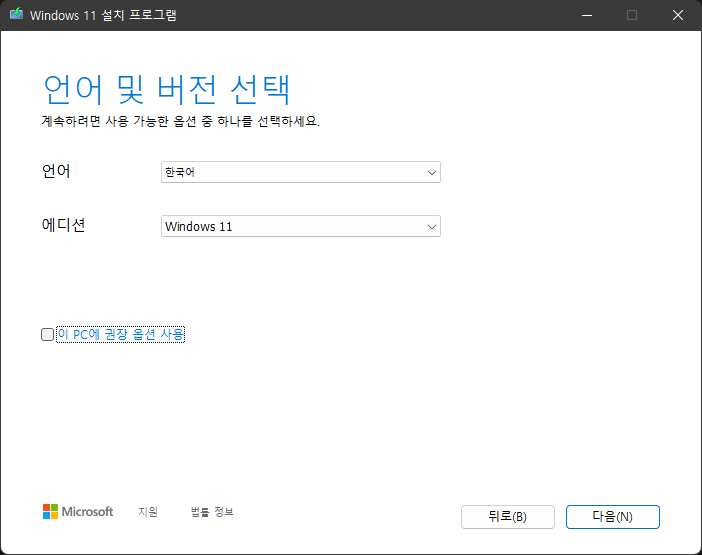
설치 프로그램 실행한다.
언어 및 버전 선택을 한다.
다음을 누른다.
부팅 디스크를 만들기 위해서는 최소 8GB의 공간이 필요하며, USB 내 모든 데이터는 삭제가 된다.
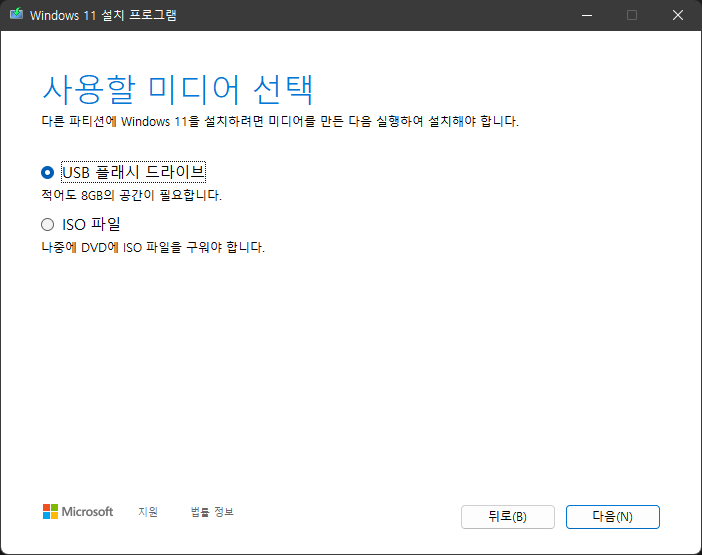
USB를 통해 설치하려 하니, USB 플래시 드라이브를 선택한다.
다음을 누른다.

저장 될 USB를 선택한다. USB를 하나만 꼳혀 있다면 위와 같이 하나만 뜬다. 여러개일 경우 저장될 USB를 선택해야 한다. 다른 저장매체 선택하면 안된다. 사용되는 USB의 저장 데이터는 모두 삭제된다.

다운로드 중이다.

미디어를 만드는 중이다.

설치하려는 PC에 꼳고 바이어스 환경으로 들어간다.
바이오스는 윈도우가 실행되기 전 메인보드 설정 환경을 말한다.
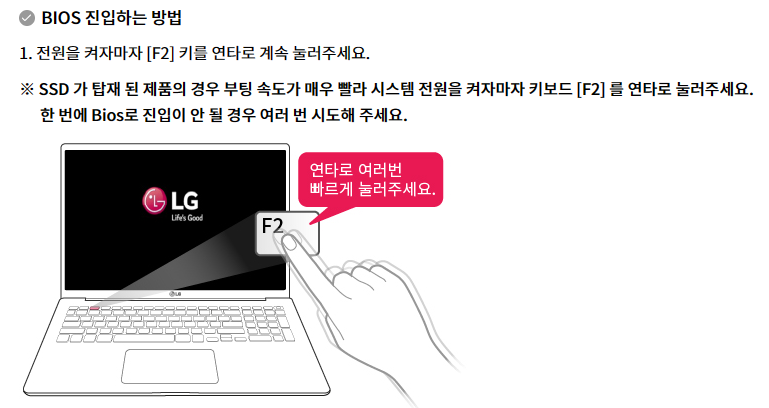
바이오스 진입 방법
설치하려는 PC에 꼳고 전원을 키면서 바이오스에 진입하는 단축키를 계속 연타하면 된다.
바이오스 진입하는 방법은 메인보드 제조사 별로 다르기 때문에 메인보드 이름으로 바이오스 진입 단축키로 검색하면 나온다.
대부분의 제조사는 F12나 DEL를 단축키로 사용한다.
예외 ESC, F1, F2, F10, F11
귀찮으면 전원 켜면서 위에 단축키들을 다 연타하면 어지간하면 진입한다.

다음을 클릭한다.

지금 설치를 클릭한다.
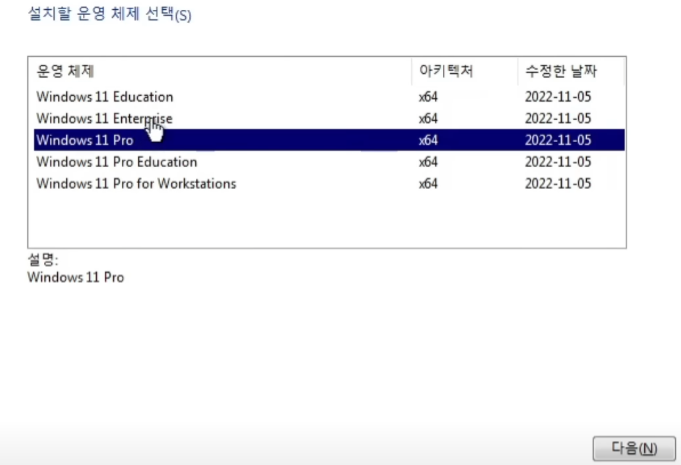
구매한 윈도우 버전을 선택하고 다음을 클릭한다.

두 번째 옵션을 선택한다.
파티션을 원하는 형태로 분할 하고 설치를 진행하면 설치가 완료되며 윈도우가 실행된다.

설치가 완료되면,
구매한 윈도우 키 인증을 입력하여 정품인증을 한다.
마지막으로 윈도우 업데이트를 해주어야 한다.
기본적인 드라이버가 설치되고 최신 업데이트 내용을 적용해 주어야 한다.

'✨ 생활정보' 카테고리의 다른 글
| 국제운전면허증 발급 및 영문운전면허증 사용 가능 국가 (0) | 2023.11.28 |
|---|---|
| 프리미어리그 축구 전 경기 일정을 내 캘린더로 연동하기 (0) | 2023.09.22 |
| HDMI 2.0 규격과 HDMI 2.1 규격의 차이점 (0) | 2023.02.10 |
| 갤럭시 Z폴드3 액정 수리 비용 (1) | 2022.11.28 |
| 한글파일(HWP) 웹에서 바로보기 (0) | 2022.10.12 |